Spørsmål
Problem: Hvordan fikse KB5015814 feiler å installere på Windows 11?
Hei, kan du hjelpe meg med å løse problemet med at KB5015814 ikke installeres på min Windows 11 bærbare datamaskin? Jeg prøvde flere ganger å oppdatere, men jeg får alltid en feilmelding.
Løst svar
Windows vil laste ned og installere oppdateringer automatisk så snart operativsystemet er lansert, i det minste hvis oppdateringsinnstillingene ikke ble tuklet med. Vanligvis sender Microsoft dem på Patch Tuesday,
[1] som skjer den andre tirsdagen i hver måned. KB5015814 er nok en vanlig oppdatering som burde ha nådd millioner av Windows 11-brukere, selv om det ikke var det som skjedde.Et ganske betydelig antall brukere klaget over at de ikke var i stand til å installere KB5015814-oppdateringen på en vellykket måte og i stedet presenterte feilkodene 0x80070246, 0x8000ffff, 0x8007007e, 0x80073701, eller andre. Selv om dette problemet ikke er unikt for denne oppdateringen, er denne utgivelsen mer fremtredende for installasjonsfeil.
Den nye oppdateringen ble utgitt av Microsoft 12. juli og var ment å forbedre sikkerheten ved å lappe tidligere oppdagede sårbarheter,[2] fikse ulike feil (for eksempel problemer med WiFi hotspots), og implementere den nye funksjonen for søkehøydepunkter. Dermed vil brukere gå glipp av noen nye funksjoner og også sikkerhetsoppdateringer hvis de står overfor problemet der KB5015814 ikke klarer å installere.
Brukere hevdet at problemet er vedvarende, og til tross for at andre oppdateringer er installert, gir denne rett og slett ikke seg. Vanligvis fortsetter installasjonen – linjen går opp – og stopper deretter, og returnerer en av de tidligere nevnte feilene.

Selv om det kan være vanskelig å finne ut hva problemet er (ettersom mange mennesker kan laste ned oppdateringen uten problemer), er det flere ting du kan prøve for å fikse dette problemet. Nedenfor gir vi flere manuelle løsninger på problemet, selv om vi først anbefaler å kjøre en skanning med et automatisk reparasjonsverktøy ReimageMac vaskemaskin X9, som kan løse problemet for deg på bare noen få minutter.
Merk: akkurat som med mange andre Windows-oppdateringer, kan KB5015814 forårsake problemer etter å ha blitt installert. Mer presist ble oppdateringen funnet av brukere å bryte den normale driften av Start-menyen, mens andre rapporterte endeløse oppstartsløkker. Du bør avinstallere oppdateringen i dette tilfellet – bare åpne Innstillinger, gå til Windows Update, velg deretter Oppdateringshistorikk, finn det relevante KB-nummeret og velg Avinstaller oppdatering.
Reparer 1. Start med feilsøking
For å reparere skadet system, må du kjøpe den lisensierte versjonen av Reimage Reimage.
Windows-oppdateringsproblemer er ikke sjeldne. Feilsøking for Windows Update er et utmerket første skritt du kan ta når du prøver å løse dem.
- Type Feilsøking i Windows-søk
- Å velge Ytterligere feilsøkere
- Finne Windows-oppdatering fra listen
- Klikk på den og velg Kjør feilsøkingsprogrammet
- Bruk de foreslåtte rettelsene og omstart din datamaskin.
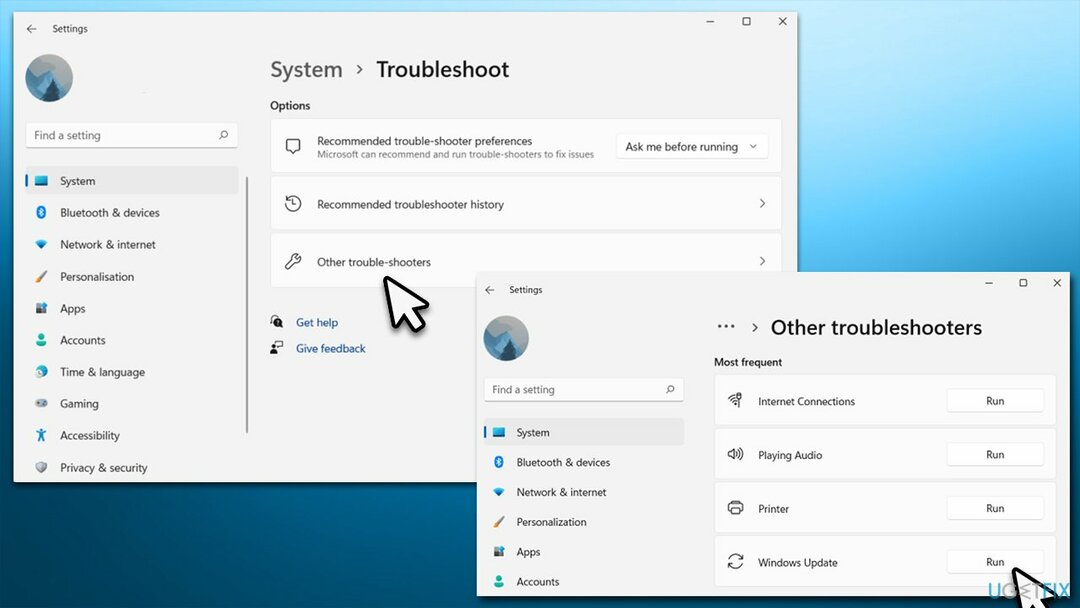
Reparer 2. Sørg for at BITS- og Windows Update-tjenester kjører
For å reparere skadet system, må du kjøpe den lisensierte versjonen av Reimage Reimage.
Det er noen tjenester som må være aktive for at Windows-oppdateringsprosessen skal lykkes – Background Intelligent Transfer og Windows Update. Hvis de ikke kjører, må du sette dem til å kjøre automatisk; hvis de allerede kjører – start dem på nytt.
- Skriv inn Tjenester i Windows-søk og trykk Tast inn
- Lokaliser Background Intelligent Transfer Service (BITS)
- Hvis den allerede kjører, høyreklikk og velg Omstart
- hvis tjenesten ikke kjører, dobbeltklikker du på den, velger Automatisk under Oppstartstype fra rullegardinmenyen
- Klikk Start, bruk, og OK
- Lokaliser Windows Update Service og gjenta prosessen.
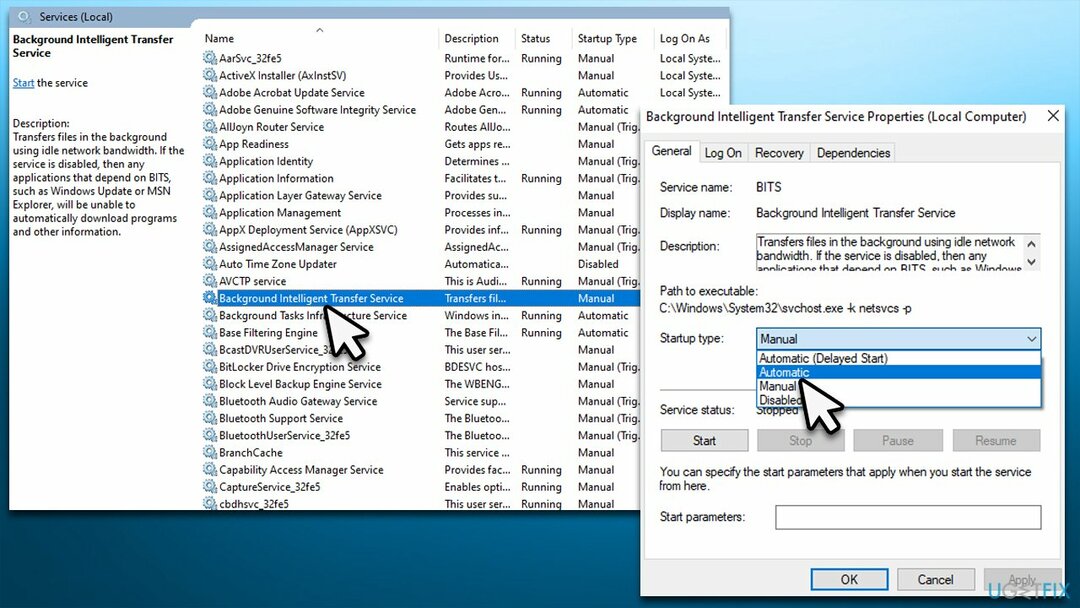
Reparer 3. Kjør SFC og DISM
For å reparere skadet system, må du kjøpe den lisensierte versjonen av Reimage Reimage.
Korrupsjon av Windows-systemfiler kan løses ved å kjøre SFC- og DISM-skanninger.
- Type cmd i Windows-søk
- Høyreklikk på Ledeteksten og plukke Kjør som administrator
- Når Brukerkonto-kontroll dukker opp, klikk Ja
- Bruk følgende kommandolinjer, trykk Tast inn etter hver:
sfc /scannow
DISM /Online /Cleanup-Image /CheckHealth
DISM /Online /Cleanup-Image /ScanHealth
DISM /Online /Cleanup-Image /RestoreHealth -
Omstart din PC.
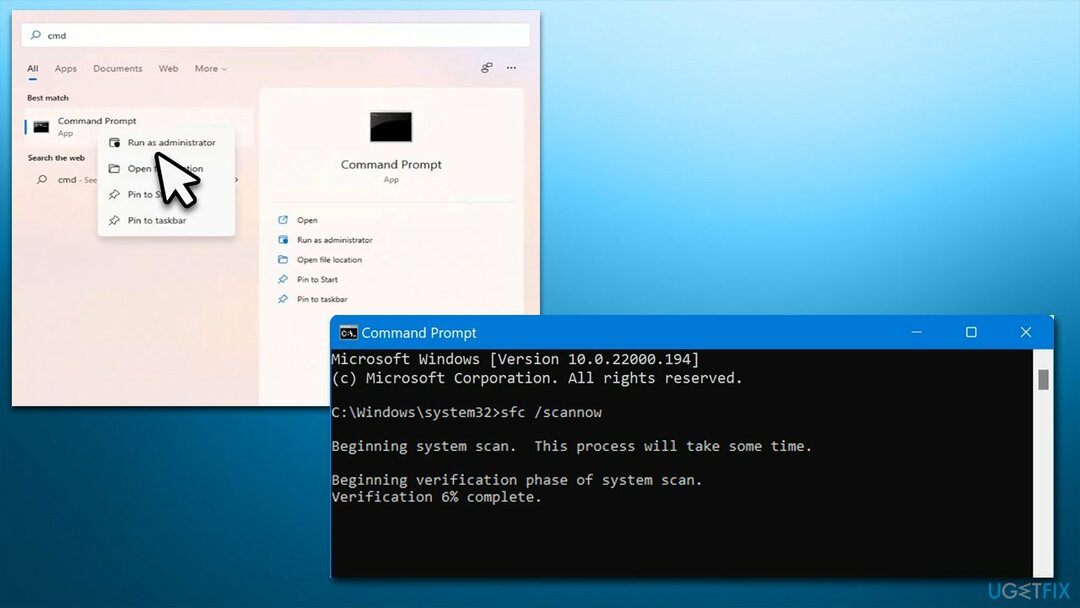
Reparer 4. Tilbakestill Windows Update-komponenter
For å reparere skadet system, må du kjøpe den lisensierte versjonen av Reimage Reimage.
Hvis oppdateringsbuffer er kompromittert, kan det være nyttig å tilbakestille Windows Update-komponenter.
- Åpen Ledetekst som administrator som forklart ovenfor
- I det nye vinduet limer du inn hver av disse kommandoene, og trykker Enter hver gang:
nettstoppbits
nettstopp wuauserv
nettstopp appidsvc
net stop cryptsvc
Del "%ALLUSERSPROFILE%\Application Data\Microsoft\Network\Downloader\*.*"
rmdir %systemroot%\SoftwareDistribution /S /Q
rmdir %systemroot%\system32\catroot2 /S /Q
regsvr32.exe /s atl.dll
regsvr32.exe /s urlmon.dll
regsvr32.exe /s mshtml.dll
netsh winsock tilbakestilling
netsh winsock reset proxy
netto startbiter
nettstart wuauserv
net start appidsvc
net start cryptsvc - Omstart din datamaskin.
Reparer 5. Deaktiver tredjeparts antivirus midlertidig
For å reparere skadet system, må du kjøpe den lisensierte versjonen av Reimage Reimage.
Brukere rapporterte at deaktivering av tredjeparts antivirus hjalp dem med å installere oppdateringen uten problemer. For å være mer presis var Malwarebytes versjon 4.5.10.200 årsaken til noen brukeres problemer med Windows-oppdateringer.[3] Ikke desto mindre kan det samme gjelde for annen tredjeparts sikkerhetsprogramvare.
Du kan velge å deaktivere sikkerhetsprogramvaretjenester og deaktivere operasjonen via UI-panelet, eller du kan ganske enkelt avinstallere sikkerhetsprogramvare og deretter installere den på nytt når Windows er fullstendig oppdatert.
Reparer 6. Deaktiver .NET Framework midlertidig
For å reparere skadet system, må du kjøpe den lisensierte versjonen av Reimage Reimage.
Noen brukere hevdet at midlertidig deaktivering av .NET Framework hjalp dem med å løse problemet.
- Skriv inn valgfrie funksjoner i Windows-søk og trykk Enter
- Her, fjern merket for .NET Framework 3.4 og 4.8 innganger
- Klikk OK og omstart systemet ditt
- Prøv å starte Windows-oppdateringsprosessen en gang til
- Når vellykket, re–aktivere .NET Framework.
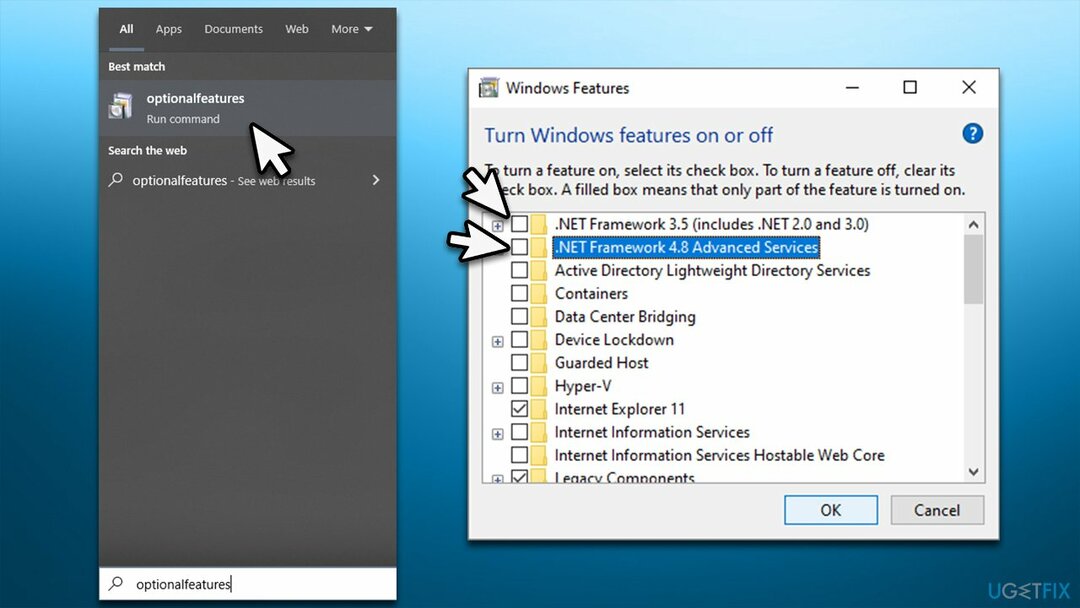
Reparer 7. Installer oppdateringen manuelt
For å reparere skadet system, må du kjøpe den lisensierte versjonen av Reimage Reimage.
Hvis automatisk nedlasting ikke vil lykkes, anbefaler vi å prøve å laste ned og installere oppdateringen manuelt.
- Gå til tjenestemannen Microsoft Update-katalognettsted
- Skriv inn KB-nummer KB5015814 inn i søkefeltet, og trykk Tast inn eller klikk Søk
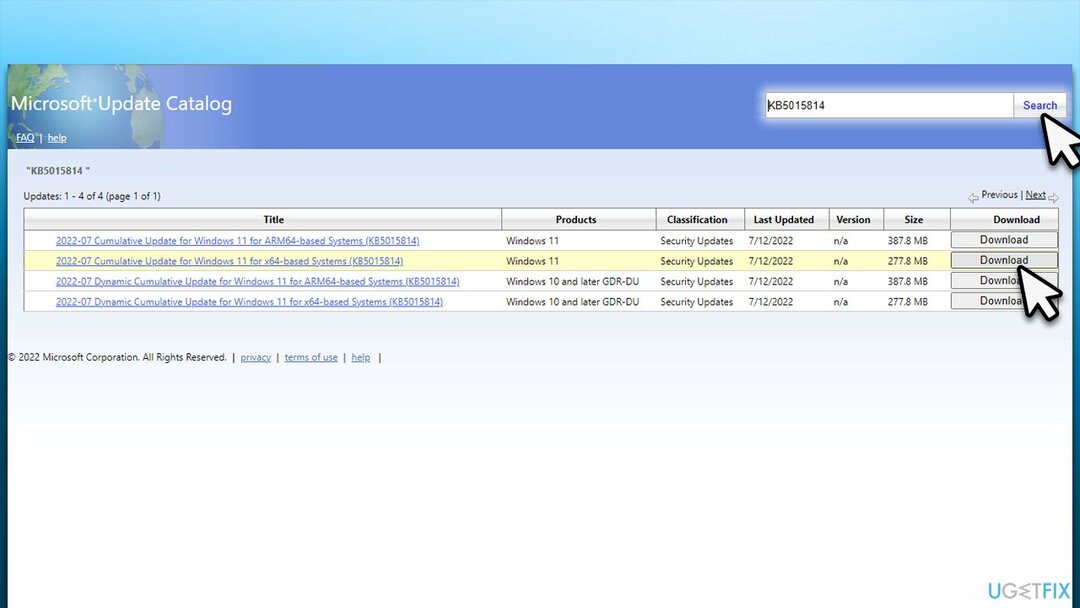
- Du vil finne mange forskjellige versjoner på oppdateringen - du må finne den som passer til din PC-spesifikasjoner og Windows-versjon (som hjemmebruker, ignorer Windows-serverversjoner)
- Etter å ha valgt riktig versjon, klikk på nedlasting knappen og fortsett med instruksjonene på skjermen
- Omstart systemet ditt når det er ferdig.
Reparer 8. Utfør Windows-oppgradering på stedet
For å reparere skadet system, må du kjøpe den lisensierte versjonen av Reimage Reimage.
Hvis ingen av løsningene hjalp deg, kan du prøve å bruke Windows Media Creation Tool for å oppgradere systemet. Før du fortsetter, ta sikkerhetskopier av dine personlige filer som en forholdsregel og koble fra alt tilleggsutstyr, inkludert skrivere, skannere, kameraer osv.
- Besøk offisielle Microsoft-nettsted og last ned Windows installasjonsmedier
- Dobbeltklikk på installasjonsprogrammet og velg Ja når UAC dukker opp
- Godta vilkårene og klikk Neste
- Å velge Oppgrader denne PC-en nå og velg Neste
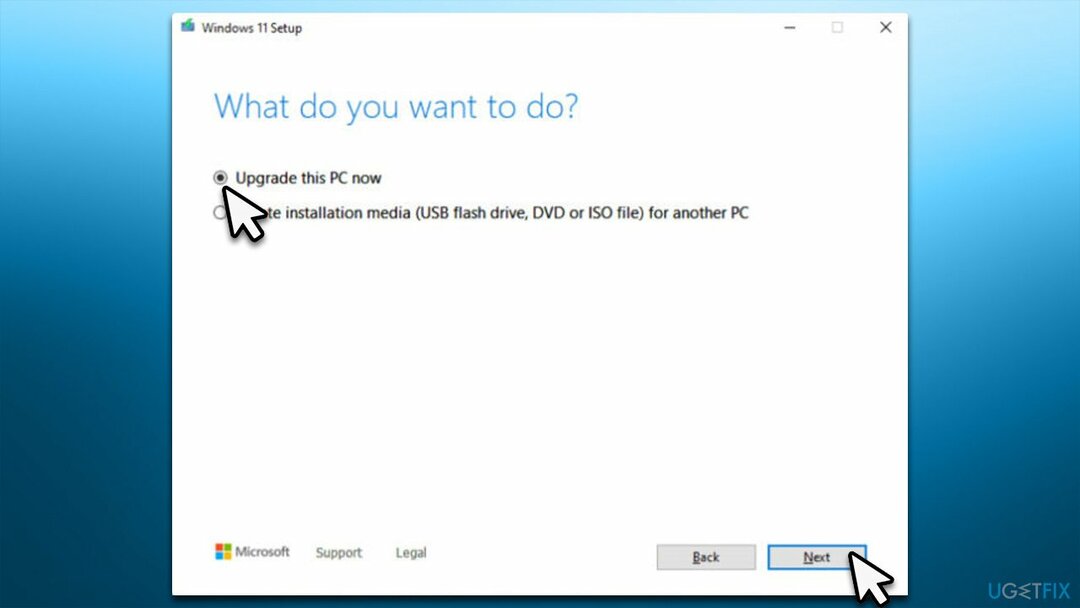
- Windows vil nå laste ned alle nødvendige filer - det kan ta en stund
- Godta vilkårene igjen og klikk Neste
- Før du installerer, sørg for at du er fornøyd med valgene dine (ellers kan du klikke Endre hva du skal beholde alternativ)
- Klikk til slutt Installere for å starte oppgraderingsprosessen.
Reparer feilene dine automatisk
ugetfix.com-teamet prøver å gjøre sitt beste for å hjelpe brukere med å finne de beste løsningene for å eliminere feilene deres. Hvis du ikke ønsker å slite med manuelle reparasjonsteknikker, vennligst bruk den automatiske programvaren. Alle anbefalte produkter er testet og godkjent av våre fagfolk. Verktøy som du kan bruke for å fikse feilen, er oppført nedenfor:
By på
gjør det nå!
Last ned FixLykke
Garanti
gjør det nå!
Last ned FixLykke
Garanti
Hvis du ikke klarte å fikse feilen ved å bruke Reimage, kontakt supportteamet vårt for å få hjelp. Vennligst gi oss beskjed om alle detaljer du mener vi bør vite om problemet ditt.
Denne patenterte reparasjonsprosessen bruker en database med 25 millioner komponenter som kan erstatte enhver skadet eller manglende fil på brukerens datamaskin.
For å reparere skadet system, må du kjøpe den lisensierte versjonen av Reimage verktøy for fjerning av skadelig programvare.

En VPN er avgjørende når det gjelder brukerens personvern. Online trackere som informasjonskapsler kan ikke bare brukes av sosiale medieplattformer og andre nettsteder, men også din Internett-leverandør og myndighetene. Selv om du bruker de sikreste innstillingene via nettleseren din, kan du fortsatt spores via apper som er koblet til internett. Dessuten er personvernfokuserte nettlesere som Tor er ikke et optimalt valg på grunn av reduserte tilkoblingshastigheter. Den beste løsningen for ditt ultimate privatliv er Privat internettilgang – vær anonym og sikker på nett.
Datagjenopprettingsprogramvare er et av alternativene som kan hjelpe deg gjenopprette filene dine. Når du sletter en fil, forsvinner den ikke ut i løse luften – den forblir på systemet ditt så lenge ingen nye data er skrevet på toppen av den. Data Recovery Pro er gjenopprettingsprogramvare som søker etter arbeidskopier av slettede filer på harddisken din. Ved å bruke verktøyet kan du forhindre tap av verdifulle dokumenter, skolearbeid, personlige bilder og andre viktige filer.